Trudno znaleźć program, który mógłby zastąpić Excela: praca z liczbami, tabelami, formułami jest prosta i wygodna. Nie zawsze jednak wygodnie jest analizować dane umieszczone w tabeli, ale na wykresie widać wyraźnie, co się stało ze wskaźnikami w badanym okresie.
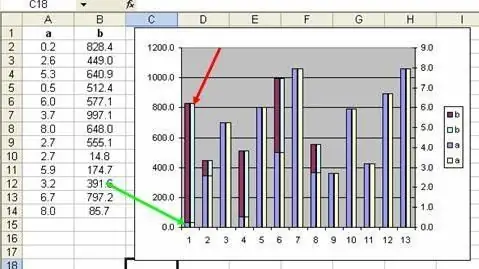
To prawda, że nie każdy wie, jak zbudować wykres w Excelu, wielu nawet nie zdaje sobie sprawy, że ten program może być używany nie tylko jako zamiennik kalkulatora. Załóżmy, że musisz wizualnie pokazać, jak zmieniła się wielkość sprzedaży w ciągu roku. Aby rozpocząć, utwórz tabelę, która wskaże miesiące i liczbę sprzedanych towarów w każdym z nich, dla jasności lepiej jest używać danych przez co najmniej 2 lata. Aby zobaczyć te wskaźniki na obrazku, wybierz wszystkie wprowadzone dane i na karcie „Wstaw” wybierz element „Wykres”. Przyjrzyjmy się, co ma do zaoferowania program Excel.
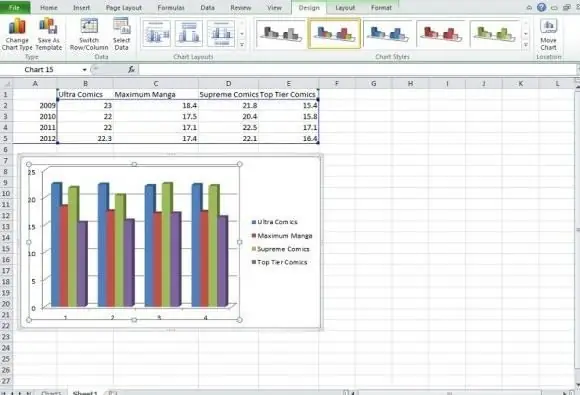
Po wybraniu określonej pozycji menu, przedzobaczysz specjalny wbudowany program „Kreator wykresów”. Zwykle od tego momentu dla wielu staje się jasne, jak zbudować wykres w programie Excel, ponieważ wielu nie próbuje dowiedzieć się, jakie inne możliwości otwierają się przed nimi.
Więc, w zależności od potrzeb, możesz wybrać typ wykresu, który Ci odpowiada: może to być jedna ze standardowych lub niestandardowych opcji. Zanim dowiesz się, jak zbudować wykres w programie Excel, najpierw musisz zdecydować, w jakiej formie mają być wyświetlane wartości. Tak więc program zaoferuje zbudowanie prostego lub trójwymiarowego wykresu, histogramu, wyświetlenie danych w postaci koła lub pierścienia (co wskaże, jaką część zajmuje ten lub inny wskaźnik w całkowitej ilości). Możesz wybrać inną opcję, która wizualnie wyświetli Twoje dane.
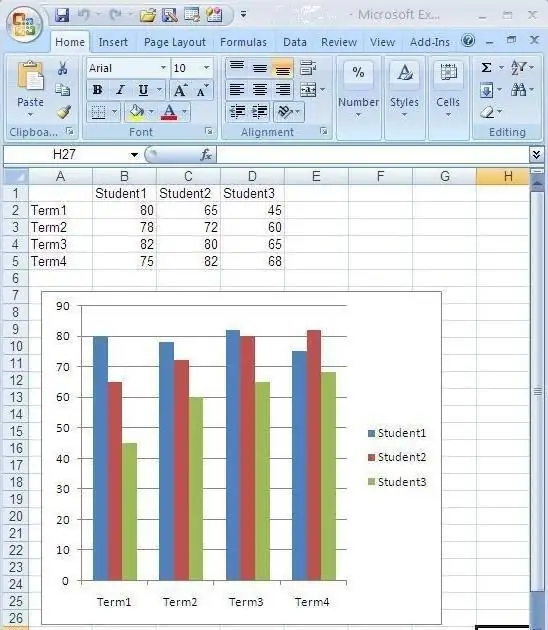
Po wybraniu najbardziej odpowiedniego typu wykresu, w programie "Kreator wykresów" musisz kliknąć przycisk "Dalej". W następnym kroku zostaniesz poproszony o doprecyzowanie zakresu danych i wybór sposobu wyświetlania wyników. Na przykład możesz utworzyć wykres w Excelu, który pokaże dynamikę zmian sprzedaży w ciągu roku lub pokaże, czy liczba sprzedanych towarów wzrosła lub spadła w każdym miesiącu w stosunku do poprzedniego okresu.
Po ustaleniu za pomocą tych wskaźników, w kolejnym etapie zostaniesz poproszony o oznaczenie osi, wpisanie nazwy wykresu, dodanie legendy (podpisz symbole bezpośrednio na wykresie, gdzie i który rok jest wyświetlany), znaklinie siatki i w razie potrzeby określ wartości danych. Nie zakładaj, że te informacje nie są dla Ciebie przydatne. Jeśli masz więcej niż jeden wykres na arkuszu, bardzo ważne jest, aby każdy z nich odpowiednio podpisać i opisać. Nawet jeśli wiesz, jak zbudować wykres w programie Excel, nie gwarantuje to, że zawsze będziesz pamiętać, jakie dane wyświetla każdy z nich.
Ostatnim krokiem jest wybór lokalizacji konstruowanego wykresu: najczęściej są one umieszczane obok tabeli, bezpośrednio na stronie roboczej Excela, ale można też umieścić je na osobnym arkuszu. Jeśli chcesz narysować wykres w programie Word, możesz po prostu skopiować go z programu Excel. Oczywiście Word oferuje możliwość budowania wykresów: wybierz menu "Obraz" na zakładce "Wstaw", jednym z elementów będzie "Wykres". Ale kiedy go klikniesz, nadal zostaniesz automatycznie przekierowany do programu Excel.






